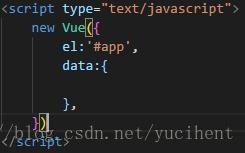vscode自定義程式碼段
阿新 • • 發佈:2019-01-08
用vscode做開發時,平時所用的程式碼段比較簡潔,為了提高開發效率,我們需要自定義我們用著習慣方便的程式碼段,這裡只是以js,vue為例。
相信大家一看就明白,至於程式碼段在哪裡編寫,在這我就不多說了,大家都明白。
我們就可以自定義開發中常用的程式碼段,節省時間,大大提高開發效率。
(注意:建立哪種語言的程式碼片段就進相應語言的程式碼片段區域,寫js程式碼段就不要把程式碼段寫在了php的程式碼段編寫區)
\r\n:代表換行,填寫幾個代表換幾行,
\t:tab數,有幾個代表有幾個tab
程式碼片段
js程式碼段:
{ "Print to vue": { "prefix":"vue", "body": [ "new Vue({\r\n\tel:'#app',\r\n\tdata:{\r\n\t\t$2\r\n\t},\r\n})", ], "description":"script中的vue" }, }
效果:
vue程式碼段:
{ "Print to vue": { "prefix": "vue", "body": [ "<template>\r\n\t$1\r\n</template>\r\n\r\n<script>\r\n\texport default {\r\n\t\tdata() {\r\n\t\t\treturn {\r\n\t\t\t\t\r\n\t\t\t}\r\n\t\t},\r\n\t}\r\n</script>\r\n\r\n<style scoped>\r\n\t$3\r\n</style>" ], "description": "vue檔案的初始程式碼段" }, }
效果:
還有一種更為直觀的寫法,更容易書寫:
雙引號需要在前面加上 \ 進行轉義
"Print to js": { "prefix": "js", "body": [ "<script src=\"https://cdn.bootcss.com/jquery/3.3.1/jquery.min.js\"></script>", "<script>", "\t$(function() {", "\t\t$1", "\t})", "</script>" ], "description": "Log output to js" },
"Print to jsvue": {
"prefix": "jsvue",
"body": [
"<div id=\"app\"></div>",
"<script src=\"https://cdn.bootcss.com/vue/2.5.16/vue.min.js\"></script>",
"<script>",
"\tnew Vue({",
"\t\tel: 'app',",
"\t\tdata: {",
"\t\t\t$1",
"\t\t}",
"\t})",
"</script>"
],
"description": "Log output to jsvue"
},這兩種寫法,推薦第二種,易寫,易讀,更為直觀,不管哪種能提高效率就行